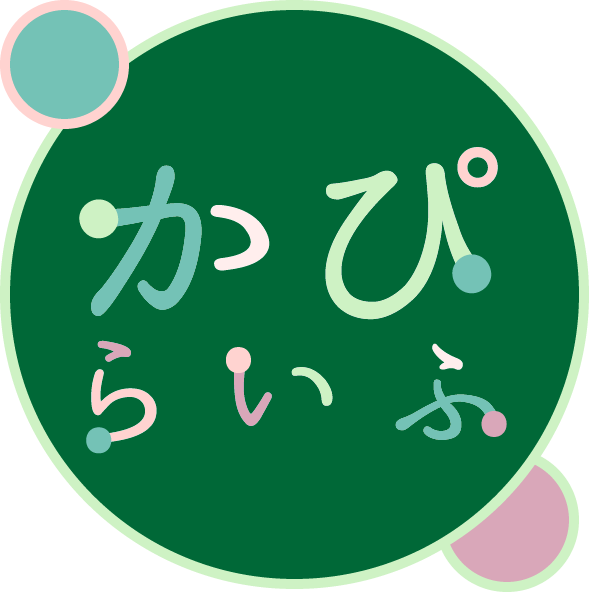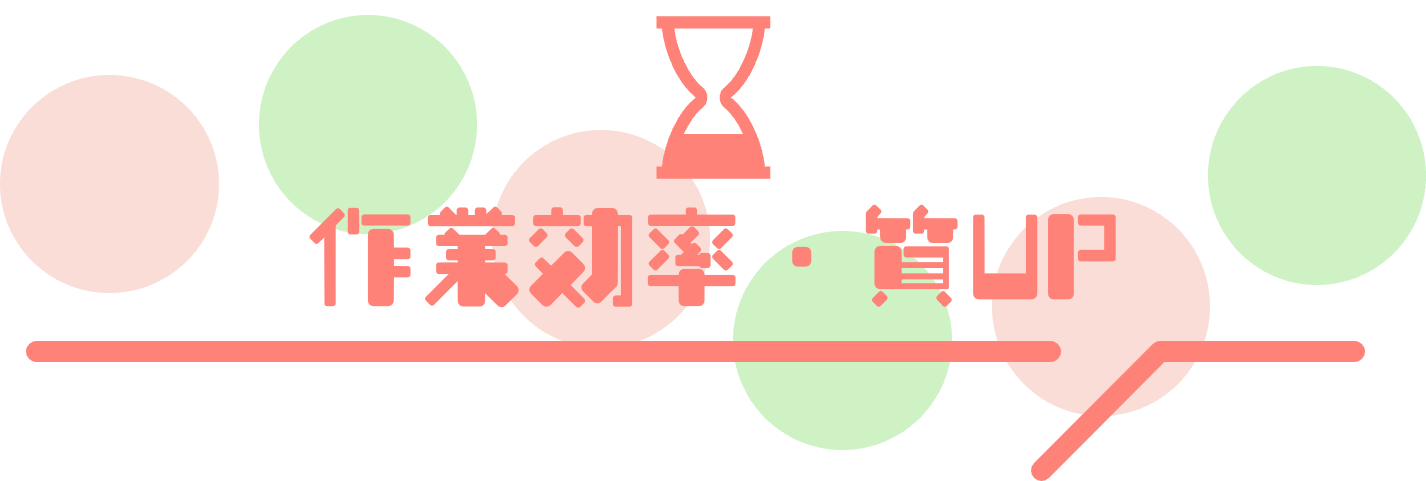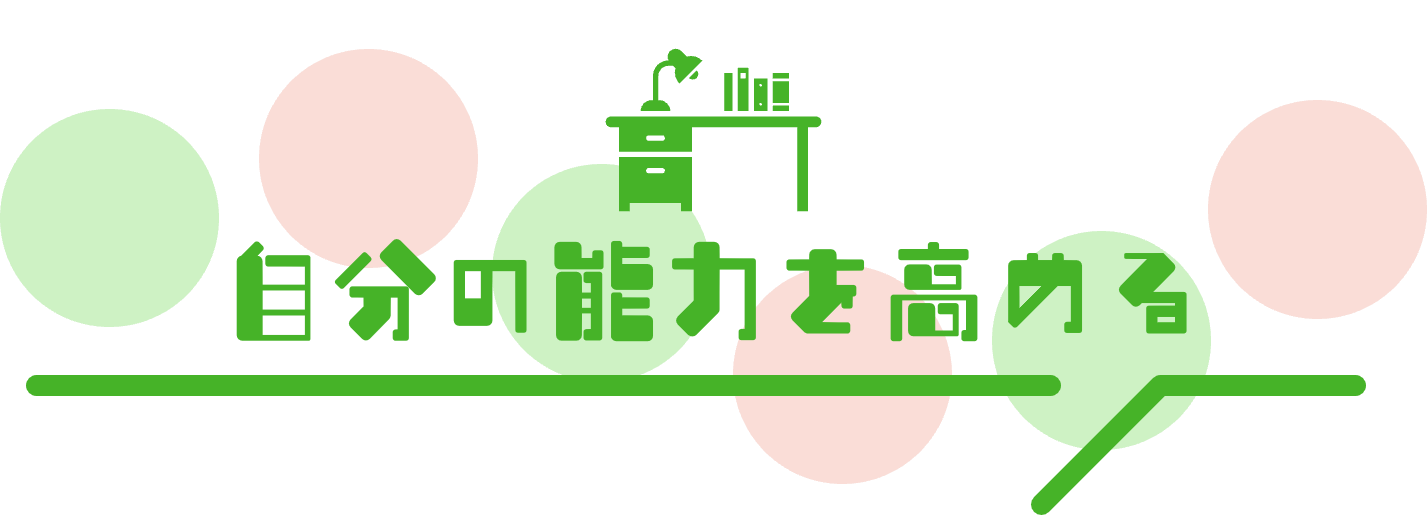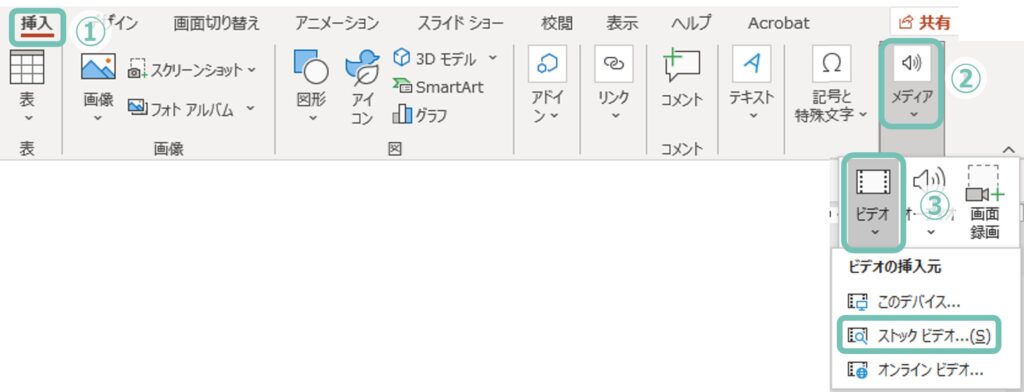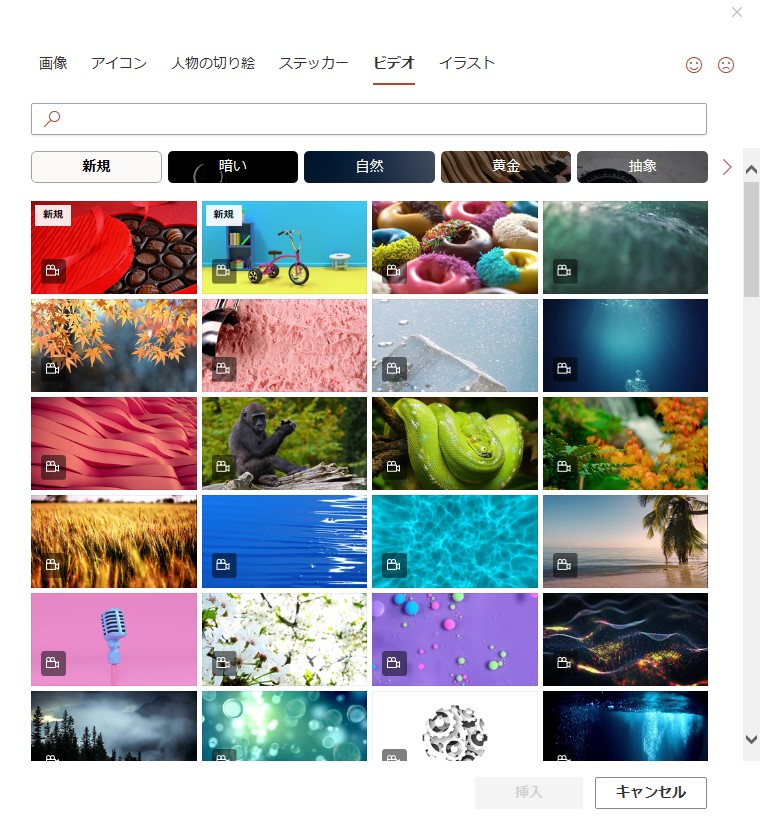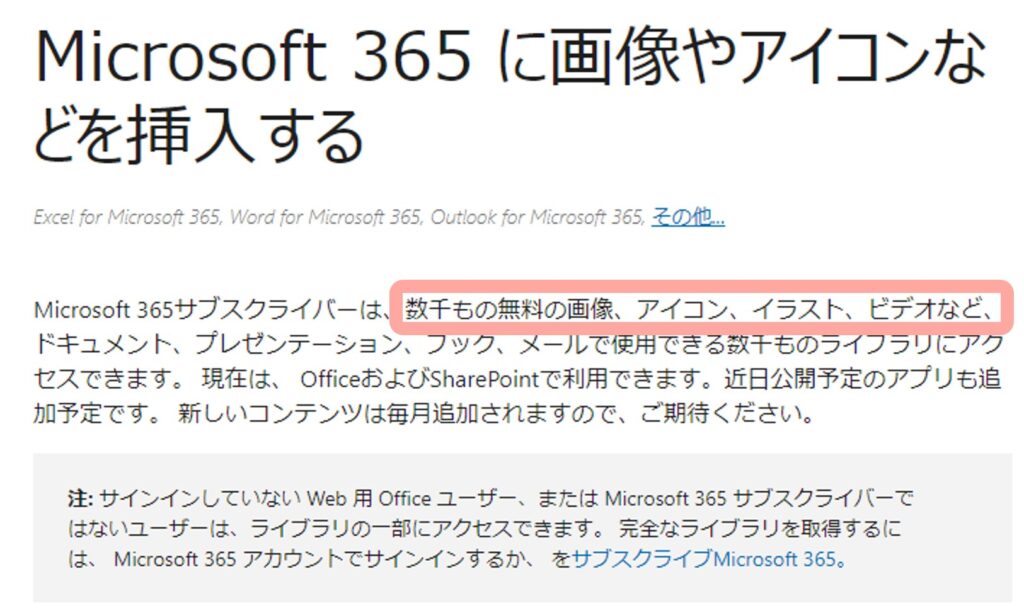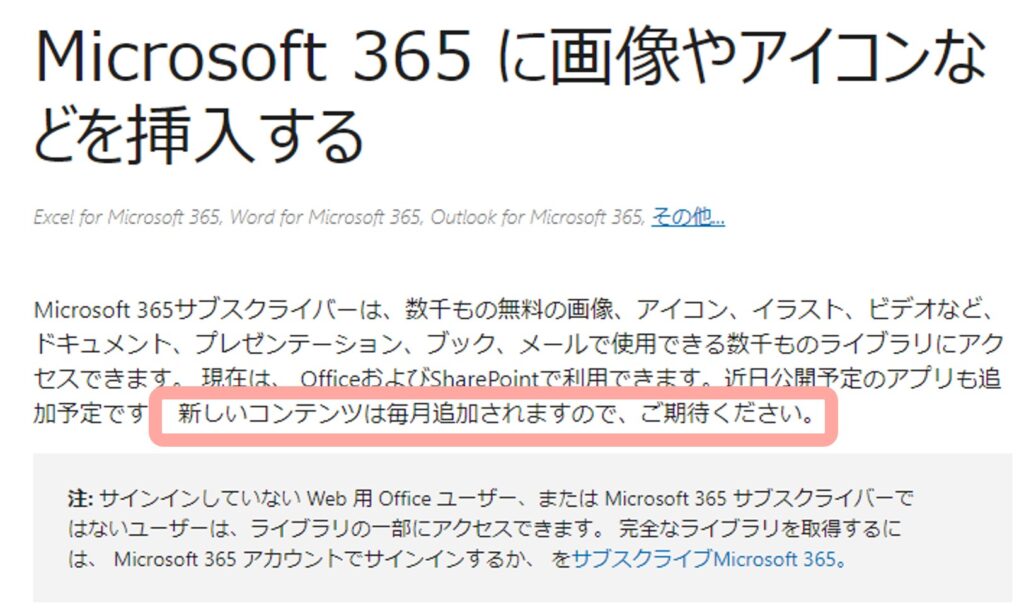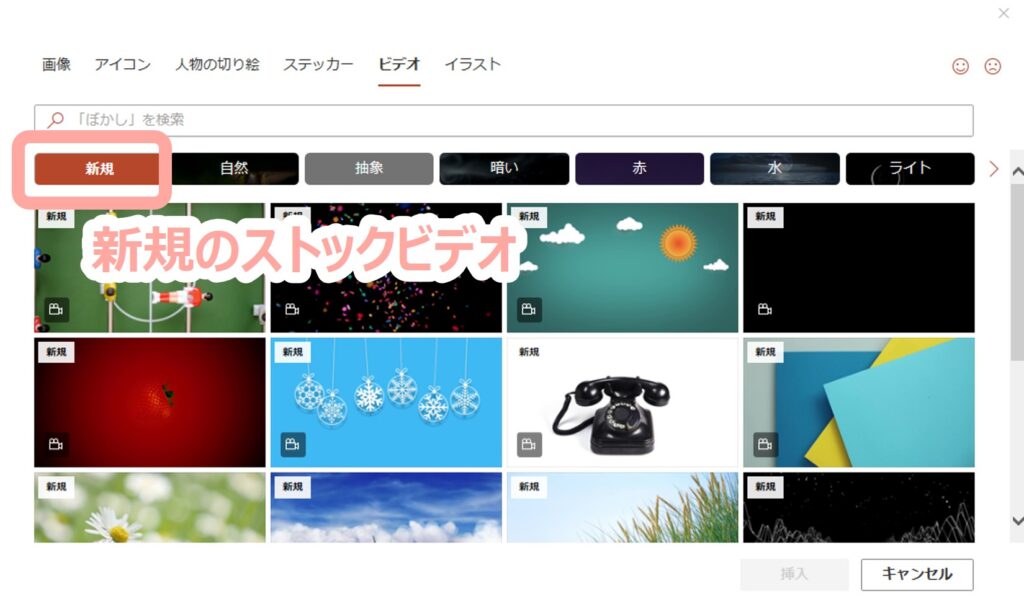パワポで簡単に動画を活用しよう!~ストックビデオなら探す手間も削減できる~

- プレゼンに使う動画のクオリティを上げたい
- 自分で撮ったり、見つけたりするのは大変なので、手軽に動画を使いたい

いい感じの動画素材を探すのは面倒だけど、簡単に素材をみつけたい!
という人には、パワポだけで完結できる方法なのでお勧めですよ。
そのほかにも参考になる方法を紹介していきますね。
パワポの新機能ストックビデオが便利
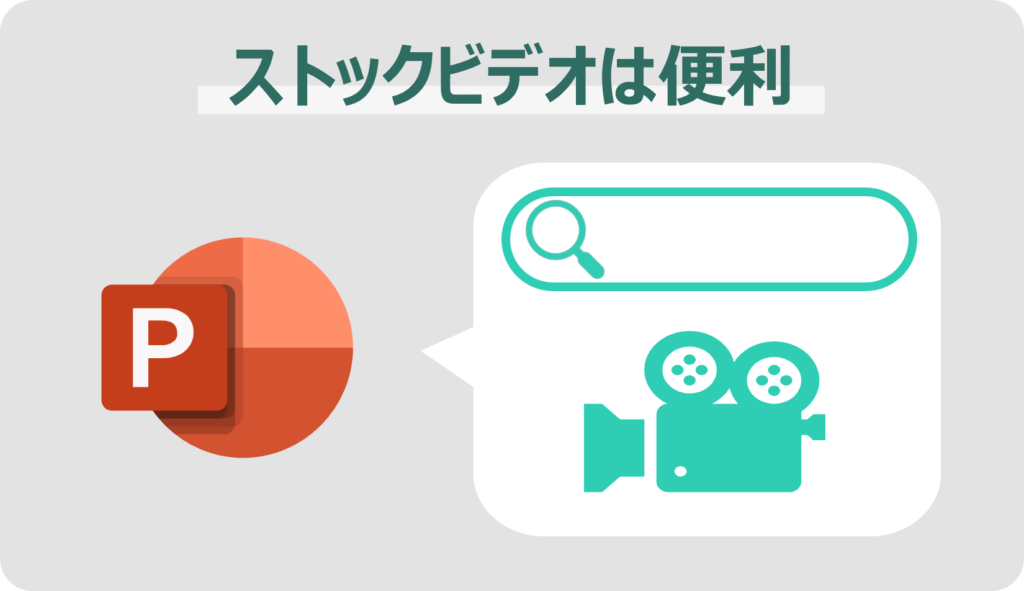
それでは早速、パワポの新機能“ストックビデオ”について話していきます。
ストックビデオとは、ストック(集められ、保管)されたビデオの素材のことです。
この機能は最近追加された新しい機能の1つです。
動画や写真の素材を、毎回探している人にはぜひおすすめしたいですね。
“ストックビデオ”を挿入するには
画像やビデオを挿入するときと同じ要領で、ストックビデオを挿入することができます。
【挿入】タブ→【メディア】→【ビデオ】→【ストックビデオ】を選んでみましょう。
すると、このようにたくさんの素材が一覧になって表示されます。
結構オシャレな素材がたくさんありますね!
種類は少ないかもしれませんが、プレゼンなどの背景にするのも良いかもしれませんね。
どんなときに活用したら良い?
それでは、どんな時に活用したら良いのでしょうか。
個人的には、この3つの方法がオススメです。
- 単調なプレゼンに動きが欲しいとき
- プレゼンを聞いている間に眠くなってしまったことはありませんか?
- こんな時に背景や説明資料に動画を入れると、メリハリのあるプレゼンにできるでしょう。
- イメージ動画を挿入したいとき
- 言葉の説明だけでは伝わりにくいような場合、動画を活用すると聞いている人も内容がイメージしやすくなりますね。
- 動画編集用の素材として
- パワポで動画編集する猛者は少ないかもしれませんが、動画用の素材になりますね。
もし、パワポで編集しないという人でも、パワポの素材をPCに保存することができるので、素材サイトの代わりに利用するのもありかもしれませんね。
好きに使っていいの?著作権は?
さて、活用法を紹介しましたがこのストックビデオは好きに使っても良いのでしょうか?
画像を探すときに同じように“ストック画像”という機能がありますが考え方は基本的に同じです。
ロイヤリティフリーの素材となっているため、著作権を気にせずに利用することが可能です。
出展:Microsoftサポートページ
ただし、Microsoft365を契約している人でないとコンテンツ量が制限されるようです。
新しいコンテンツはどれくらいで更新されているの?
Microsoftの公式ページによると、新しいコンテンツは毎月追加されるようです。
確かに、先月と比較するとビデオの素材が12個ほど増えていました。
Microsoft365のサブスクリプションプランについては、こちらの記事であなたにピッタリのプランを探してみてくださいね。
新規のコンテンツは、ビデオ挿入時に“新規”というタブをクリックすると表示されますね。

気になる方は毎月確認してみるのがいいね。
パワポのストックビデオだけじゃ足りない!?
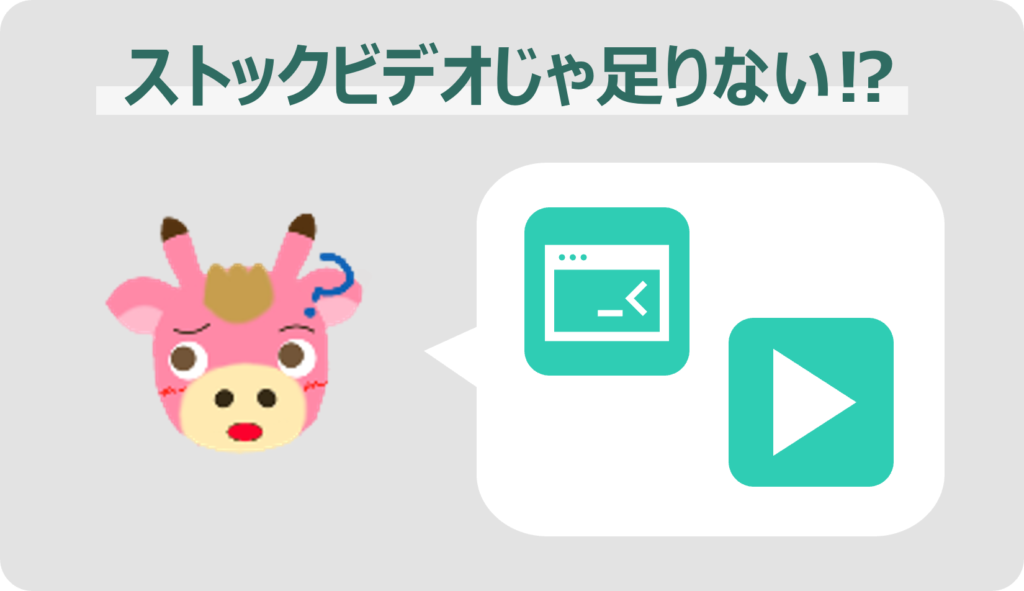
自分の探しているちょうどいい動画素材がストックビデオには無い場合もあるでしょう。
その時は、ほかにも3つの方法で動画が挿入できますよ。
- PCに保存してある動画
- YouTubeなどのオンライン上にある動画
- 画像のようにフリー素材・有料素材などが集まっているサイトにある動画
PCに保存されているビデオ(動画)を挿入する
すでに使いたい動画をPC内に用意している場合には、その動画を挿入することができます。
【挿入】タブ→【メディア】→【ビデオ】→【このデバイス】を選んでみましょう。
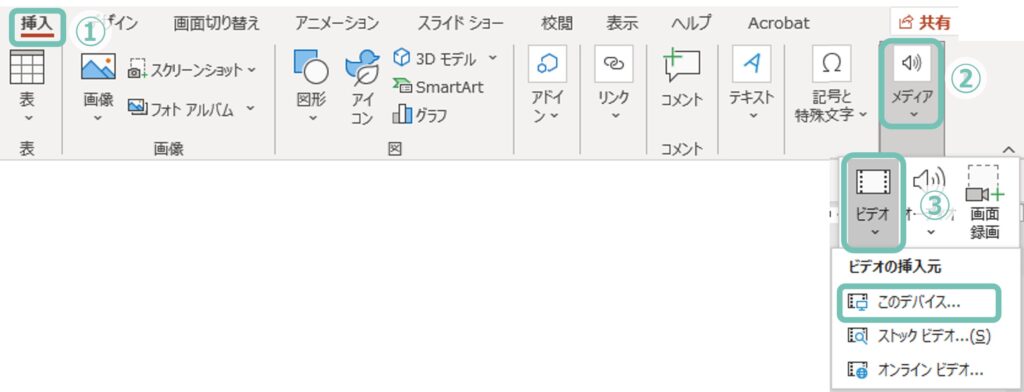
そうすれば、PC上の動画を選んで挿入できますよ。
オンラインのビデオ(動画)を挿入する
PCには保存していないけど、YouTubeなどのオンラインにある動画を挿入したい場合もあるでしょう。
そんな時は、【挿入】タブ→【メディア】→【ビデオ】→【オンラインビデオ】を選んでみましょう。
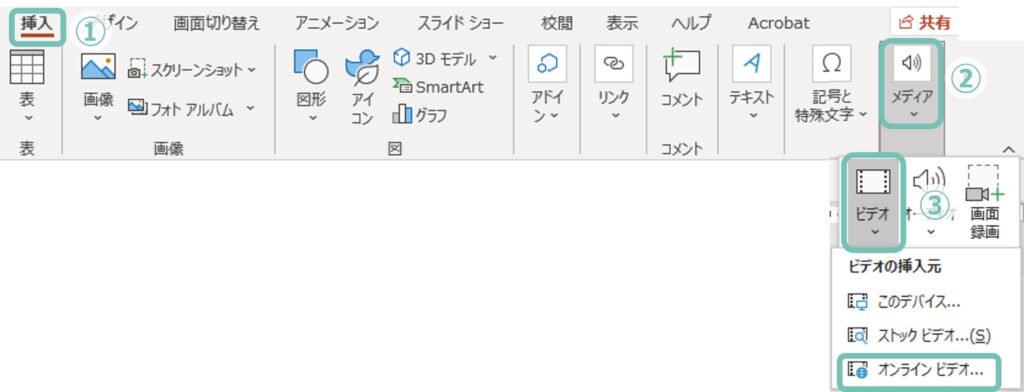
出てきた画面に、オンライン上のビデオのアドレス(URL)をコピーして貼り付けましょう。
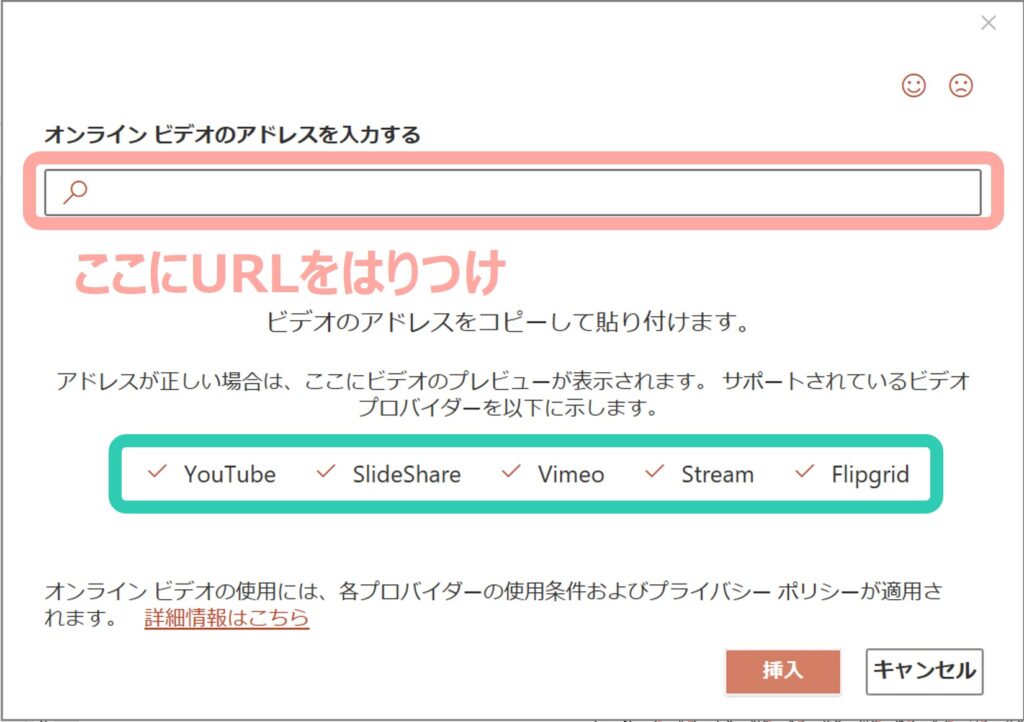
ちなみに、サポートされている動画は、YouTube, SlideShare, Vimeo, Stream, Flipgridの5つです。
オンラインビデオの場合は著作権フリーではないので、必要に応じて出展を明記しましょう。
他の素材サイトを利用する
もっと他にいい素材サイトはないの?という人のために、ほかの素材サイトも紹介しておきますね。
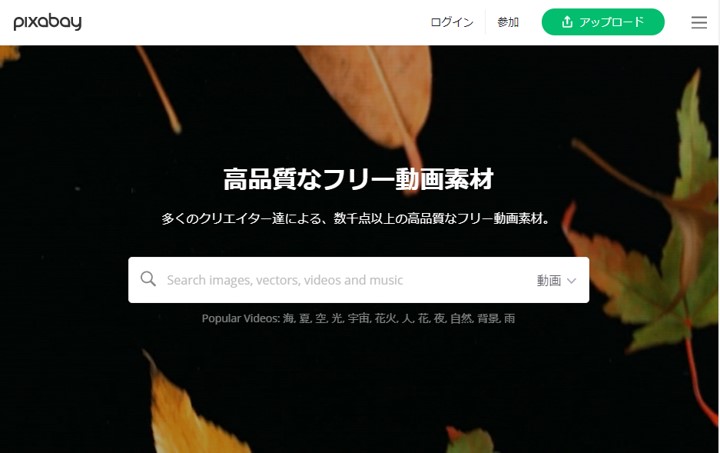
こちらのサイトは、数千点以上の高品質なフリー動画素材を提供しています。
動画以外にも、写真やイラストなども著作権フリーで無料ダウンロードできますよ。
クレジット表記も不要なので手軽に利用できるためオススメです。
アドビユーザーなら知っているかもしれませんが、Adobe stockという素材のサイトもあります。
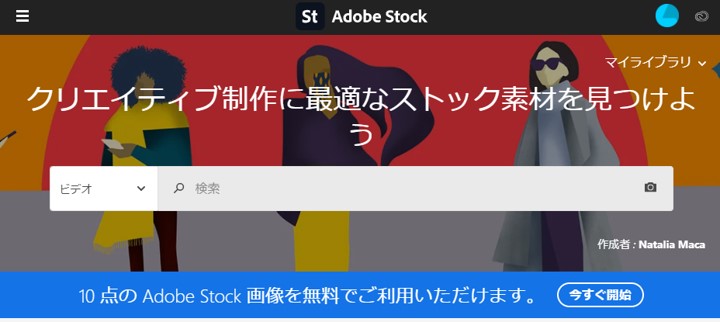
こちらは有料にはなってしまいますが、ひと月にどれくらいの素材をダウンロードしたいかで料金プランが異なります。
月10点くらいで良い!という方なら一番安い月3838円のプランがおススメですね。
1か月の無料体験もあるので、お試ししてから考えるものいいですね。

検索するだけなら無料でできるので、お目当てのものがあるか探してみても良いかも!
こちらも無料でダウンロードできるサイトの一つです。
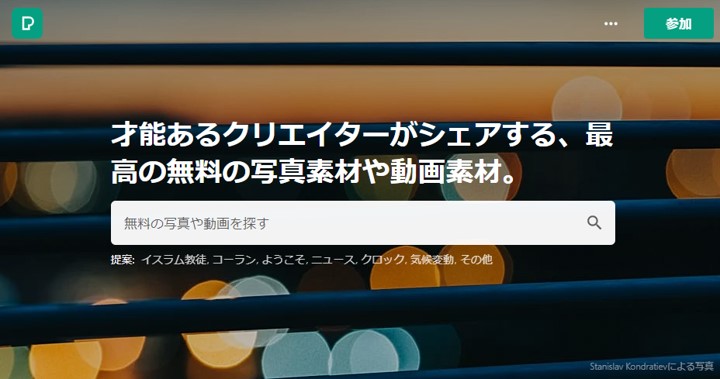
色のイメージなどで検索もできるため便利です。
最後の一つはNHKが提供している無料素材です。
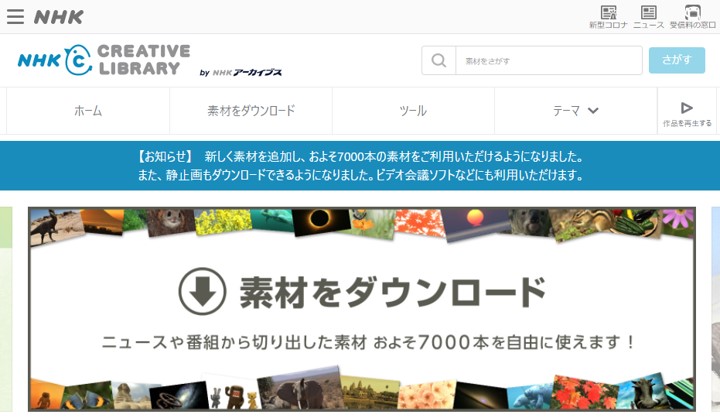
国の街並みや、教育に関連する素材など7000点以上の種類があります。
ぜひ覗いてみてくださいね!
まとめ
今回はパワポのストックビデオについて解説しました。
まだ素材の数は少ないかもしれませんが、毎月更新されるので注目したい機能の一つです。
あなたもぜひプレゼンに動画を活用してみてくださいね。